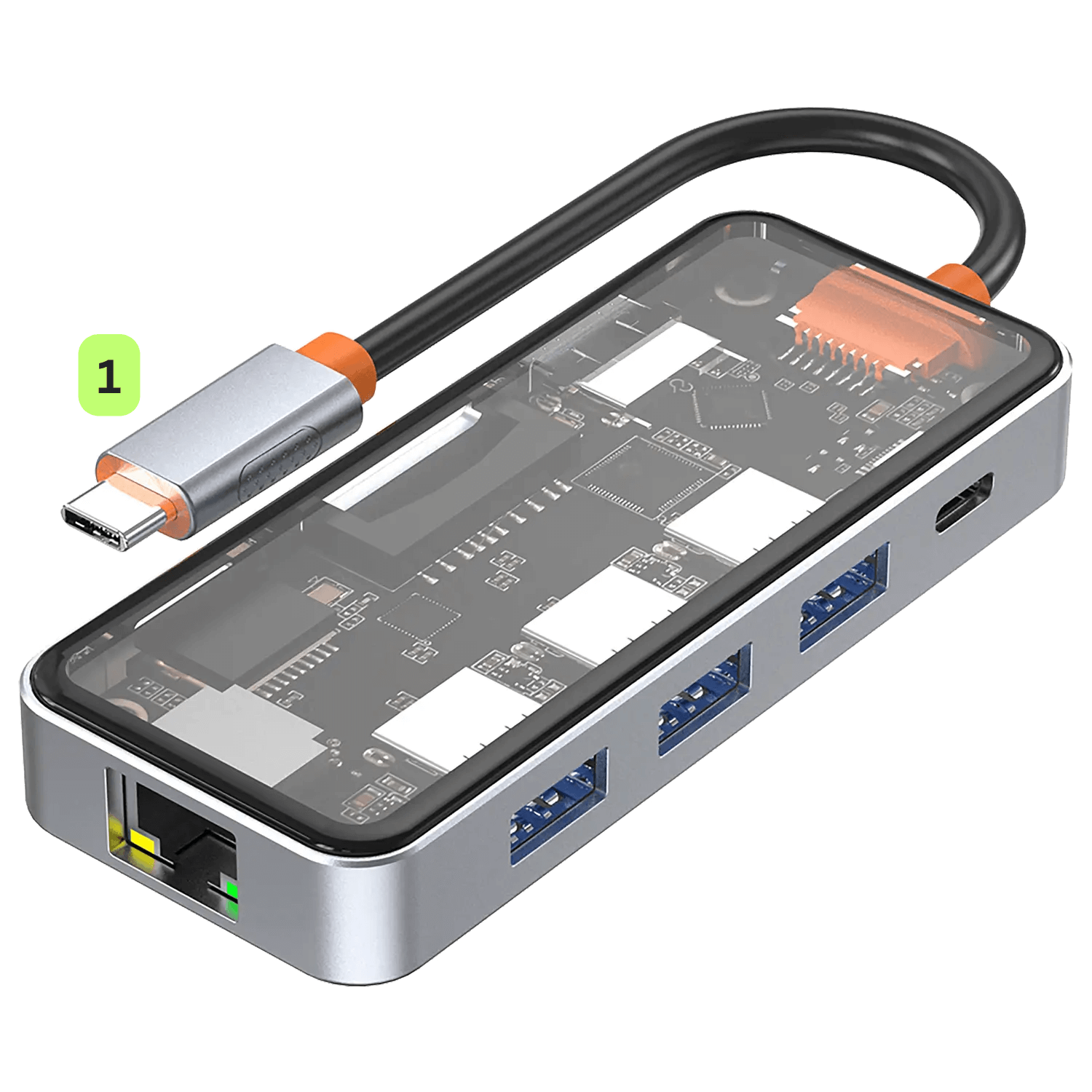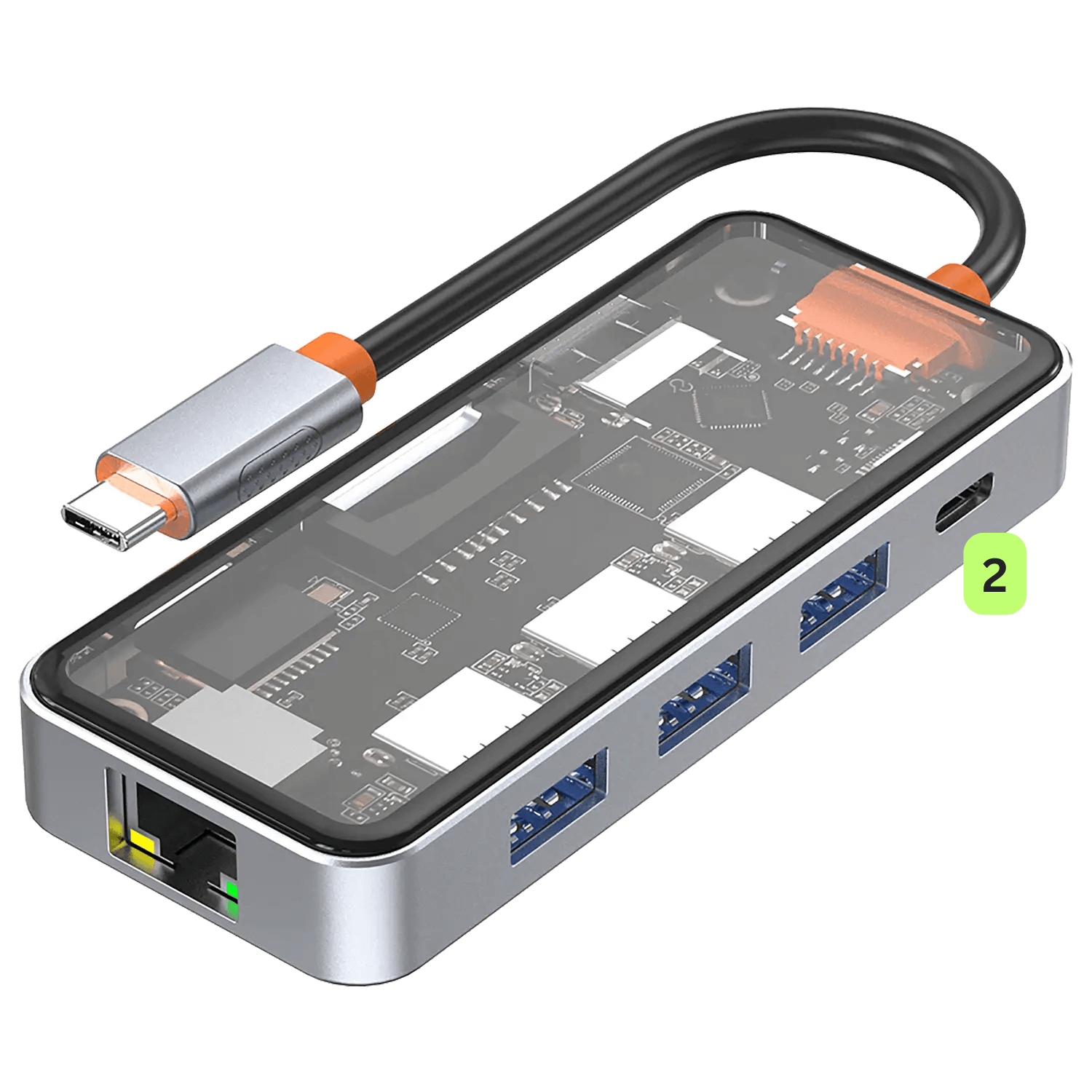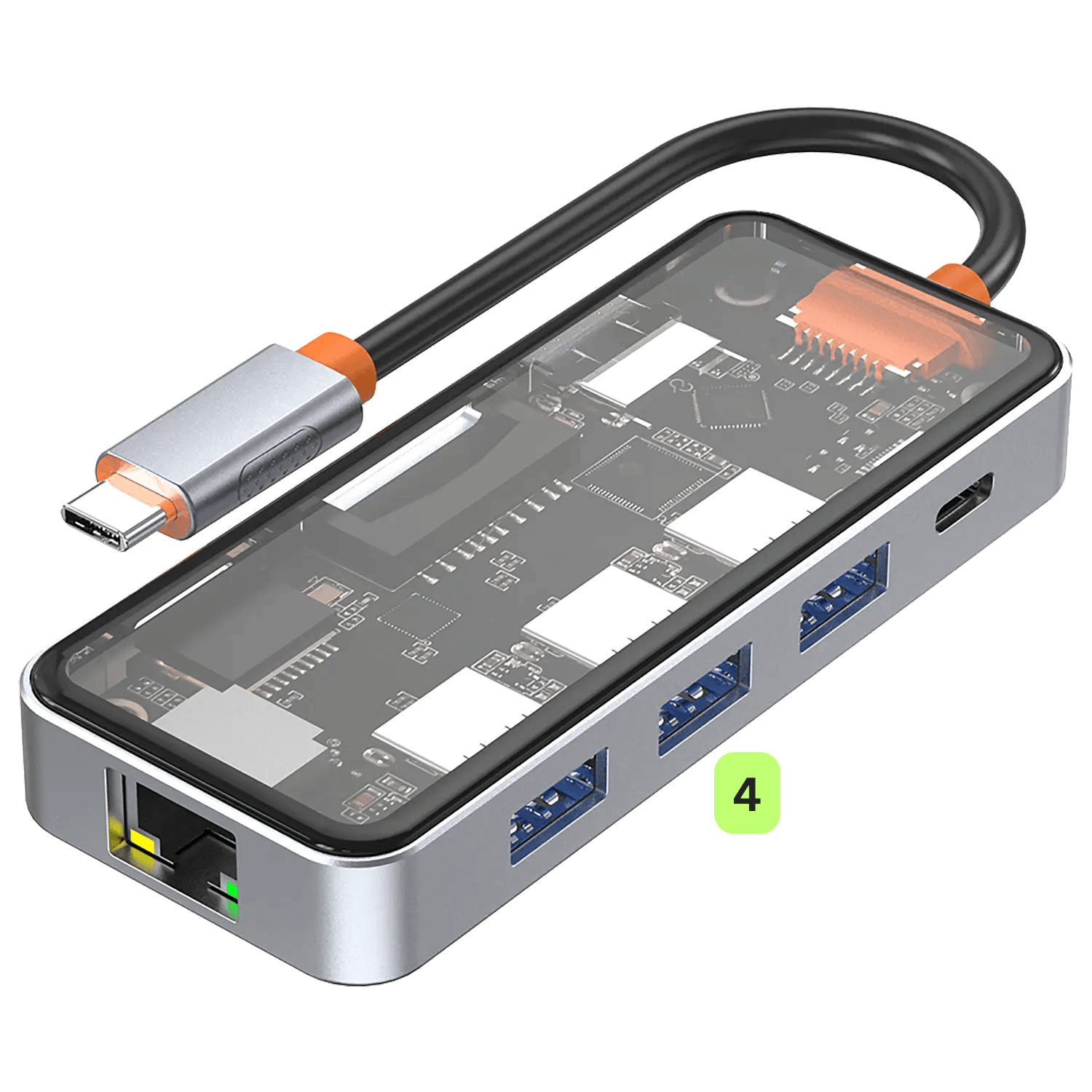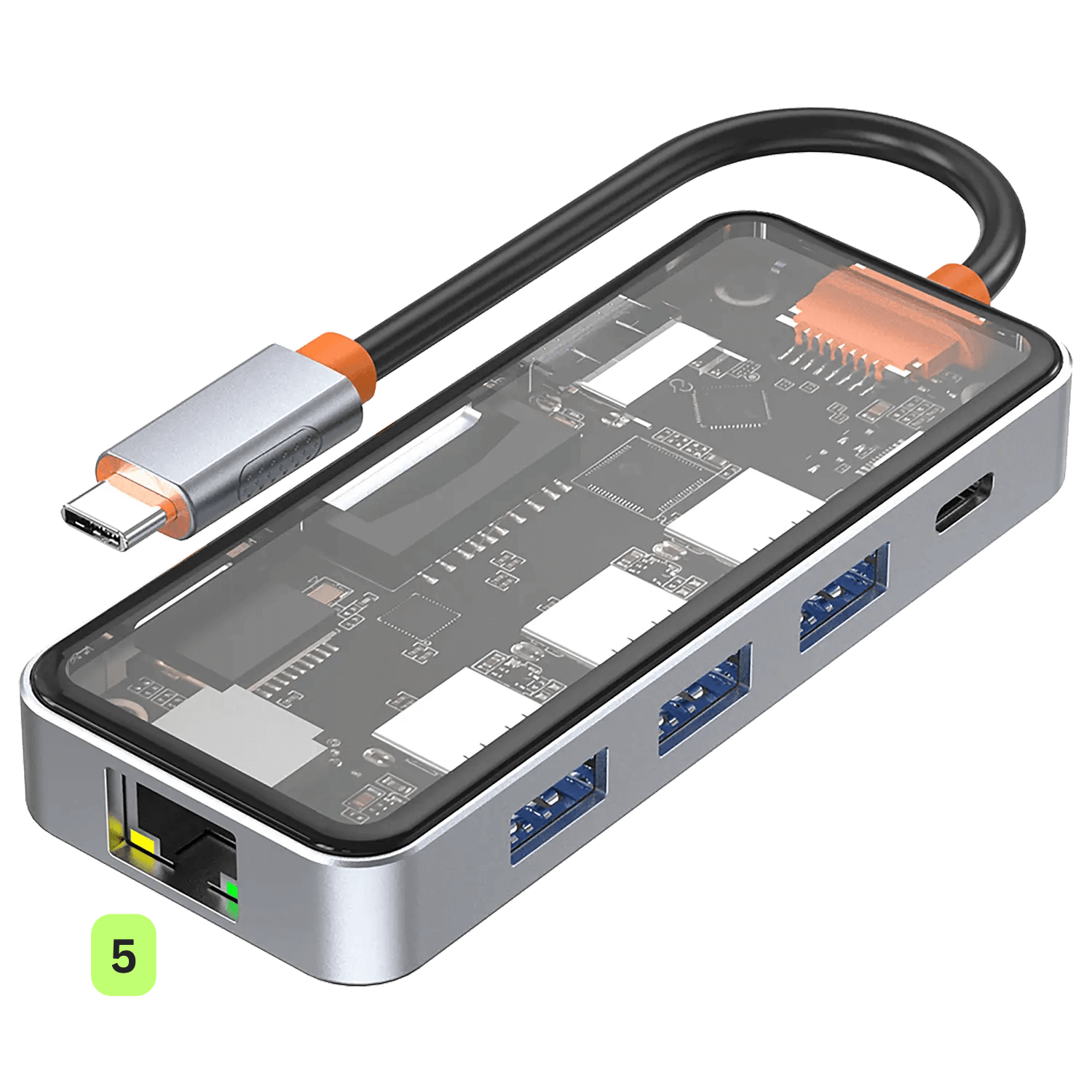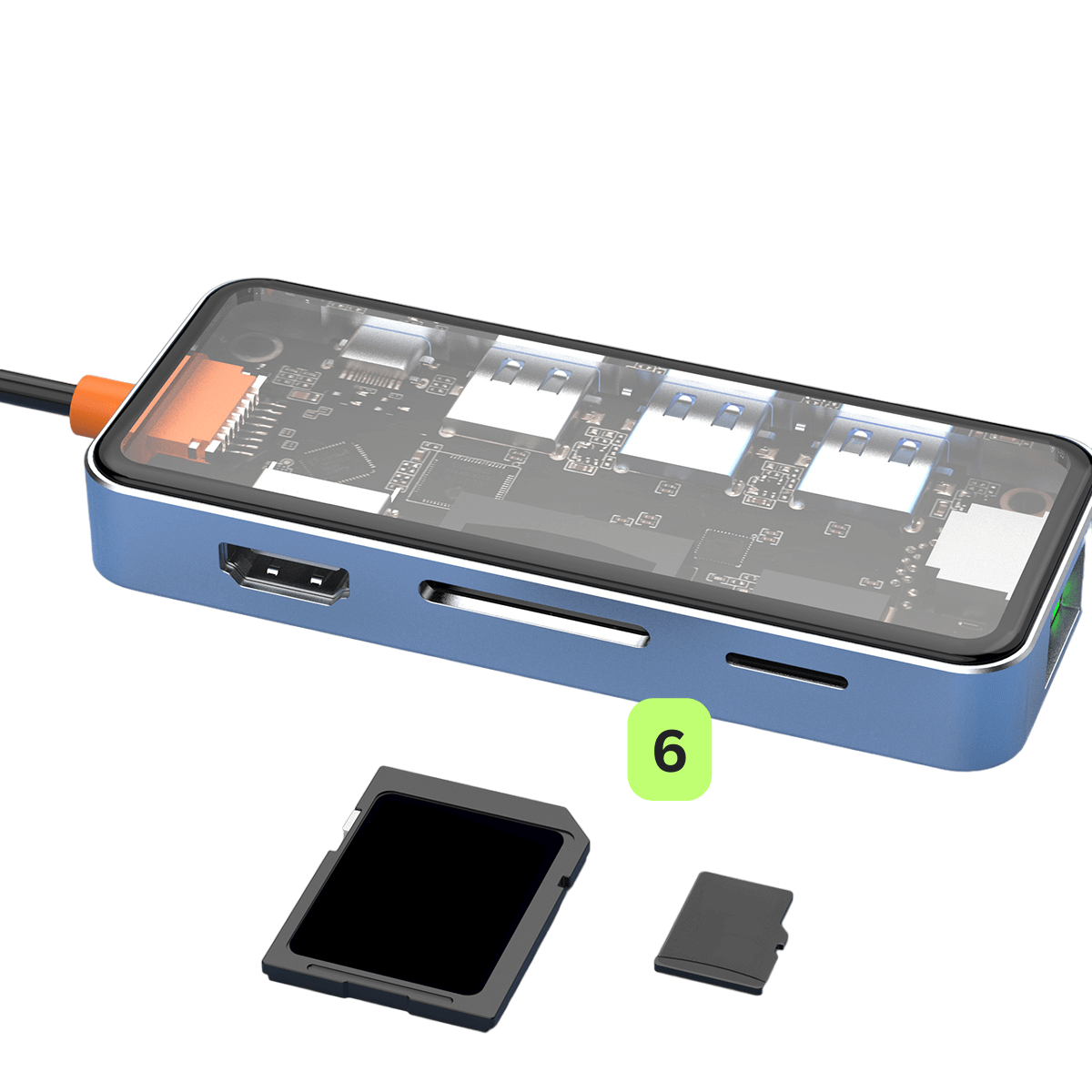Gratulujemy zakupu nowego koncentratora USB DroiX NT8 Clear! Właśnie otworzyłeś drzwi do nowych doznań w grach przenośnych. Niniejszy przewodnik Getting Started jest kluczem do zmaksymalizowania wszystkich fantastycznych funkcji NT8 – w tym grania w rozdzielczości 4K przy 60 Hz i połączenia ethernetowego 1000 Mb/s. Poprowadzimy Cię na każdym kroku. Przygotuj się więc i zmieńmy swoje wrażenia z gry!
W DroiX jesteśmy wielkimi zwolennikami prawa użytkownika do naprawy. Jeśli więc znajdziesz jakieś problemy i czujesz się na tyle pewnie, by je naprawić, zachęcamy! Możesz również skontaktować się z działem obsługi klienta DroiX w celu uzyskania pomocy lub odpowiedzi na pytania.
Konfiguracja urządzenia
Unboxing
Podczas konfiguracji upewnij się, że masz wszystkie odpowiednie komponenty i akcesoria. Podczas rozpakowywania koncentratora USB należy obchodzić się z nim ostrożnie, aby uniknąć uszkodzeń. Wewnątrz pudełka powinny znajdować się
- 1x DroiX NT8 Clear USB Hub
Jeśli czegoś brakuje lub nie masz pewności, skontaktuj się z Działem Obsługi Klienta DroiX, a my z przyjemnością pomożemy.
Co robić?
Upewnij się, że koncentrator NT8 jest umieszczony w bezpiecznym miejscu. Należy uważać, aby nie uszkodzić zarówno koncentratora, jak i podłączonego do niego urządzenia przenośnego. Wykonując czynności opisane w tej części instrukcji, należy zapoznać się z poniższymi ilustracjami, aby sprawdzić lokalizację każdego portu/złącza na koncentratorze USB NT8.

Podłącz urządzenie przenośne
Pierwszą rzeczą do zrobienia jest po prostu podłączenie przenośnego urządzenia do gier za pomocą kabla USB typu C dołączonego do NT8 (patrz rysunek 1 poniżej).
Zasilanie i ładowanie urządzenia
Następnie upewnij się, że zasilanie jest dostarczane i że urządzenie pozostaje naładowane podczas tych intensywnych sesji gier. Podłącz ładowarkę do portu USB-C PD znajdującego się z tyłu koncentratora (patrz rysunek 2 poniżej). Jest tylko jeden dedykowany port PD do zasilania podłączonych urządzeń i urządzeń peryferyjnych.
Należy pamiętać, że ładowarka nie jest dołączona do koncentratora – dlatego zalecamy korzystanie z ładowarki dostarczonej z urządzeniem przenośnym lub rozważenie zainwestowania w adapter 100 W w celu szybszego ładowania.
Podłączanie wyświetlacza
Aby przenieść wrażenia z gry na większy ekran, podłącz kabel HDMI między koncentratorem a wyświetlaczem (patrz ilustracja 3 poniżej). Może to być telewizor, monitor lub coś więcej! Pamiętaj, aby w razie potrzeby zmienić źródło wejściowe wyświetlacza na źródło HDMI. NT8 obsługuje rozdzielczość do 4K przy częstotliwości odświeżania 60 Hz, zapewniając wciągające wrażenia i pozwalając cieszyć się grami lub multimediami w najwyższej jakości. Należy zauważyć, że kabel HDMI nie znajduje się w opakowaniu.
Porty USB-A 3.0
Koncentrator USB DroiX NT8 posiada również 3 porty USB-A 3. 0 (patrz rysunek 4 poniżej), które otwierają świat możliwości, umożliwiając podłączenie większej liczby urządzeń peryferyjnych lub innych urządzeń USB typu A. Zwiększa to wrażenia z gry, ale może również przekształcić przenośne urządzenie do gier w znacznie bardziej wszechstronne narzędzie. Pozwala to rozszerzyć użyteczność i funkcjonalność urządzenia przenośnego daleko poza gry.
Ultraszybkie połączenie internetowe
Aby uzyskać bezpośrednie, ultraszybkie i stabilne połączenie internetowe, można podłączyć kabel Ethernet do koncentratora, minimalizując opóźnienia i poprawiając wydajność w grach online i strumieniowaniu multimediów. Port Ethernet jest dogodnie zlokalizowany na najkrótszym boku koncentratora NT8 (patrz rysunek 5 poniżej). Należy pamiętać, że kabel Ethernet nie jest dołączony do zestawu.
Karta SD i MicroSD
Karty SD zapewniają wygodny sposób rozszerzenia pamięci masowej, zarówno gniazda SD, jak i MicroSD można znaleźć po tej samej stronie co port HDMI (patrz zdjęcie 6 poniżej). Ta rozszerzalna pamięć masowa pozwala graczom na przenoszenie obszernych bibliotek gier i kolekcji multimediów w kompaktowej formie. Dzięki możliwości szybkiego przesyłania plików i zarządzania zawartością na różnych urządzeniach, można łatwo rozszerzać, ale także instalować gry. Niezależnie od tego, czy chodzi o granie w podróży, przesyłanie plików czy rozszerzanie pamięci masowej, integracja tych kart z NT8 jest prosta, ale skuteczna dla każdego entuzjasty gier przenośnych.
Ustawienia urządzenia
Ustawienia wyświetlania systemu Windows
NT8 Hub zmienia zasady gry, jeśli chodzi o jakość wizualną i płynność. Obsługuje rozdzielczość do 4K i płynną częstotliwość odświeżania 60 Hz za pośrednictwem portu HDMI, zapewniając oszałamiający wygląd gier i płynną rozgrywkę. Jeśli zarówno podłączone urządzenie, jak i wyświetlacz obsługują wyższe rozdzielczości, zalecamy ustawienie ich na maksymalną dostępną rozdzielczość i częstotliwość odświeżania. Znacząco poprawi to wrażenia z gry, a po podłączeniu wydobędzie to, co najlepsze w grafice gier i zapewni płynniejszą rozgrywkę.
Zwiększenie rozdzielczości i częstotliwości odświeżania może spowodować zwiększone zużycie baterii. Należy o tym pamiętać podczas korzystania z urządzenia w trybie ręcznym. Aby zrównoważyć wydajność i żywotność baterii, warto dostosować te ustawienia w oparciu o bieżący scenariusz użytkowania.
Aby dostosować ustawienia w systemie Windows 11:
- Wpisz „Ustawienia wyświetlania” w pasku wyszukiwania systemu Windows i otwórz go.
- Zmień rozdzielczość ekranu na najwyższą opcję.
- Wybierz opcję Zachowaj zmiany.
- Wybierz opcję Zaawansowane wyświetlanie.
- Zmień opcję Częstotliwość odświeżania na najwyższą.
- Wybierz opcję Zachowaj zmiany.


Należy pamiętać, że urządzenie przenośne może wyglądać nieco inaczej.
Testowanie sprzętu
Po zakończeniu wstępnej konfiguracji sprzętowej nadszedł czas, aby przetestować NT8, aby potwierdzić, że działa zgodnie z przeznaczeniem. Jeśli konkretny test nie działa poprawnie, konieczne jest przetestowanie wielu kabli w celu ustalenia, czy problem leży po stronie kabla czy koncentratora. Podczas rozwiązywania problemów ważne jest, aby upewnić się, że wszystkie kable są mocno i bezpiecznie podłączone do odpowiednich portów.
W DroiX jesteśmy wielkimi zwolennikami prawa użytkownika do naprawy urządzenia. Jeśli więc znajdziesz jakieś problemy i czujesz się na tyle pewnie, by je naprawić, zachęcamy! Skontaktuj się z Obsługa klienta DroiX w celu uzyskania pomocy.
NT8 Hub
- Uszkodzenia fizyczne: Sprawdzić zewnętrzną obudowę piasty pod kątem uszkodzeń.
- Połączenie urządzenia przenośnego: Podłącz urządzenie przenośne do koncentratora NT8. Aby potwierdzić, że urządzenie zostało rozpoznane, należy wykonać test portu PD lub test HDMI.
- Port PD USB-C: podłącz ładowarkę do portu PD koncentratora i upewnij się, że każde podłączone urządzenie jest ładowane.
- Porty USB-A 3.0: Podłącz różne urządzenia USB do każdego z portów USB typu A i upewnij się, że każde z nich jest rozpoznawane i działa zgodnie z przeznaczeniem.
- Port HDMI: Podłącz kabel HDMI między koncentratorem a innym portem HDMI. Włącz zasilanie urządzenia i wyświetlacza, a następnie przełącz na właściwe wejście HDMI. Jeśli na wyświetlaczu pojawi się obraz, port działa.
- Port Ethernet: Upewnij się, że kabel jest podłączony do koncentratora i routera lub modemu. Po podłączeniu sprawdź urządzenie przenośne, aby upewnić się, że ma ono dostęp do Internetu za pośrednictwem połączenia Ethernet.
Inne rozwiązywanie problemów
- Urządzenie nie ładuje się: Upewnij się, że używasz dedykowanego portu PD NT8 do ładowania. Ponadto niektóre urządzenia mają dedykowane porty ładowania, ale wiele portów. Dlatego nie wszystkie porty mogą zasilać urządzenie. Aby dowiedzieć się, do czego służy każdy port, należy zapoznać się z instrukcją obsługi urządzenia przenośnego.
- Brak wyświetlacza: Niektóre urządzenia mają dedykowane porty ładowania, co oznacza, że porty te nie mogą przesyłać danych wideo. Upewnij się, że kompatybilny kabel jest podłączony do odpowiednich portów. Po wykonaniu tej czynności należy sprawdzić źródło wyświetlania i odpowiednio je dopasować. Zalecamy wypróbowanie różnych portów i zapoznanie się z instrukcją obsługi urządzenia przenośnego, aby zrozumieć, które porty są które.
Akcesoria i dodatki
Urządzenia wejściowe
Bezprzewodowa klawiatura i mysz Lovaky: Zestaw bezprzewodowej klawiatury i myszy to przełomowe rozwiązanie dla koncentratora NT8, skutecznie przekształcające podręczne urządzenie do gier we wszechstronne, podobne do komputera PC doświadczenie. Wyobraź sobie nawigację, pisanie i interakcję z urządzeniem z wygodnej kanapy, podczas gdy handheld jest podłączony do telewizora lub monitora. Niezależnie od tego, czy chodzi o intensywne sesje gamingowe, w których klawiatura i mysz sprawdzają się lepiej, czy też o swobodne przeglądanie Internetu lub zarządzanie plikami, te bezprzewodowe urządzenia peryferyjne dodają warstwę wygody i funkcjonalności, którą trudno przebić. Ten dynamiczny duet nie tylko poprawia wrażenia z gier, ale także zmienia konfigurację NT8 w uniwersalne centrum rozrywki, pracy i surfowania po Internecie, łącząc komfort z wszechstronnością w każdym zastosowaniu.
Urządzenia wyjściowe
Przenośny monitor 15,6″ 4K z Adobe RGB: Ten przenośny monitor oferuje oszałamiającą rozdzielczość 4K na 15,6-calowym wyświetlaczu. Monitor oferuje obsługę Adobe RGB, a nawet posiada funkcje ekranu dotykowego. Kolory, które widzisz, są prawdziwe dzięki 100% pokryciu przestrzeni kolorów Adobe RGB, zapewniając bogate i autentyczne wrażenia wizualne. Jest to fantastyczne rozwiązanie dla graczy, projektantów, montażystów wideo i nie tylko. Jest to idealny dodatek, aby uzyskać dodatkową przestrzeń na ekranie i zapewnia wyświetlacz zdolny do wyświetlania 4K dzięki złączu HDMI w NT8. Smukła i lekka konstrukcja ułatwia konfigurację i przenoszenie.
Kable
Kabel HDMI Amazon Basics: ten kabel jest niezbędny, aby poprawić wrażenia z gier i multimediów, podłączając koncentrator NT8 do większego wyświetlacza lub telewizora. Uwalnia on potencjał obsługi przez NT8 Hub rozdzielczości do 4K przy częstotliwości odświeżania 60 Hz, zapewniając wyraźny, żywy obraz i płynną rozgrywkę. Jest to proste, ale efektowne akcesorium, które może przekształcić telefon komórkowy w domowy system rozrywki.
Kabel ethernetowy UGREEN: kabel ethernetowy jest niezbędny do płynnego grania online i przesyłania strumieniowego z urządzenia przenośnego. Kabel Ethernet zapewnia bezpośrednie połączenie z Internetem, zmniejszając opóźnienia i zapewniając najbardziej stabilne i najwyższe możliwe prędkości. Dla graczy, streamerów, a nawet tych, którzy nie mają najbardziej stabilnego dostępu do Internetu, kabel ethernetowy jest prostym sposobem na zmaksymalizowanie niezawodności połączenia z koncentratorem USB DroiX NT8 Clear. Upewnij się, że kabel Ethernet można podłączyć z routera do koncentratora NT8.
Urządzenia pamięci masowej
Kingston DataTraveler 128 GB USB 3.2: Dysk USB to nieocenione akcesorium do koncentratora NT8 i przenośnego urządzenia do gier, oferujące bezproblemowy sposób na zwiększenie pojemności pamięci. Po podłączeniu dysku USB do DroiX NT8 zyskujesz łatwy dostęp do dodatkowych plików, idealnych do przechowywania gier, oprogramowania, filmów i nie tylko. Tak więc, niezależnie od tego, czy grasz w gry, oglądasz filmy, czy nawet przeglądasz strony internetowe, dysk USB dodaje warstwę wygody i pojemności, która zapewnia, że Twoje ulubione treści są zawsze w zasięgu ręki, nawet gdy nie masz połączenia z Internetem. Jeśli napotkasz jakiekolwiek problemy z nierozpoznawaniem dysku USB, sformatowanie go do systemu plików FAT32 lub exFAT często rozwiązuje problem.
Whew! To była długa lektura. Powinno to obejmować prawie wszystko, abyś mógł zacząć korzystać z nowego urządzenia. Baw się dobrze i oglądaj swoje ulubione filmy!